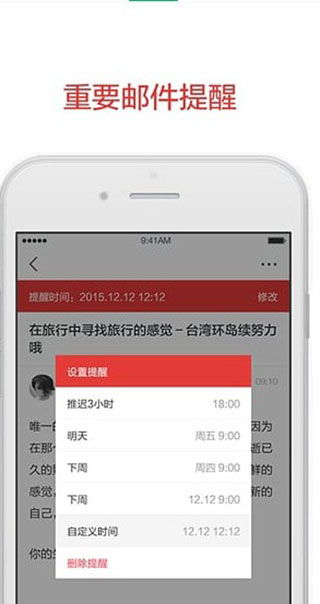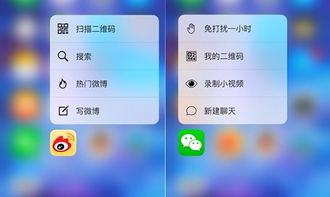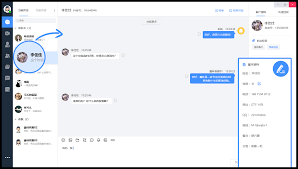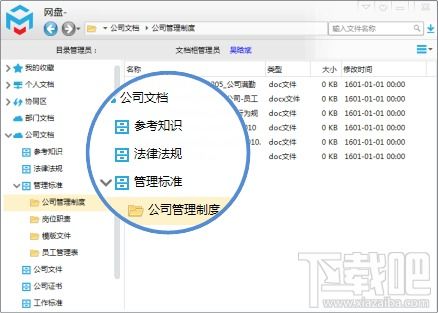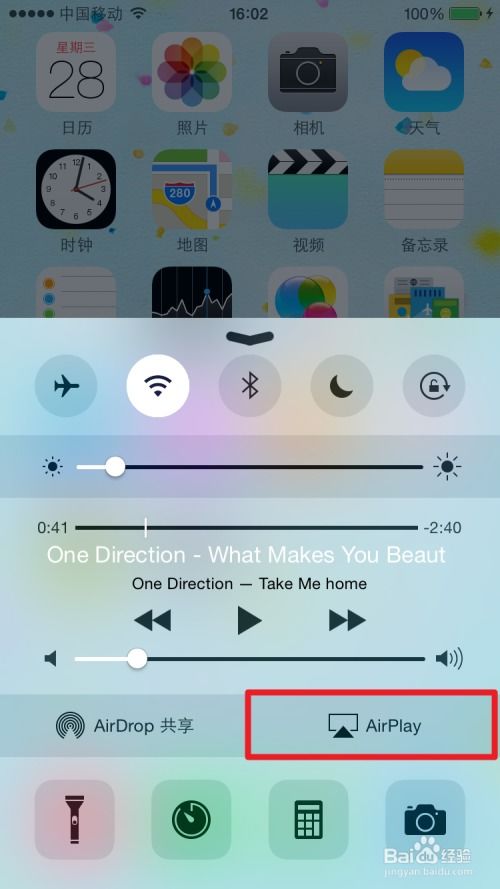在移动互联网时代,手机已经成为我们日常生活中不可或缺的一部分。而uc浏览器作为我们常用的手机浏览器之一,不仅提供了丰富的资讯和便捷的浏览体验,还支持访问电脑版网页,让我们在手机上也能享受到如同电脑般的浏览效果。那么,如何在uc浏览器中打开电脑版网页呢?下面,就让我们一起看看吧!
方法一:通过“访问电脑版”按钮
1. 打开uc浏览器:首先,在手机上找到“uc浏览器”图标并点击它,打开uc浏览器。
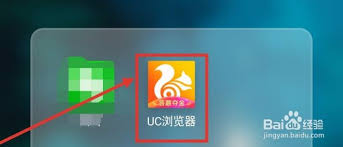
2. 进入菜单:在浏览器底部找到并点击“菜单”按钮,此时会弹出一个功能菜单。
3. 点击工具按钮:在弹窗的右下角,你会看到一个“工具”按钮,点击它。
4. 访问电脑版:紧接着,在工具菜单中找到并点击“访问电脑版”图标按钮。点击后,uc浏览器就会切换到电脑版模式,此时你就可以浏览电脑版网页了。
方法二:通过浏览器设置
1. 打开uc浏览器:同样,先在手机上打开uc浏览器。
2. 进入功能菜单:点击浏览器下方中间的“功能键”按钮,进入功能菜单。
3. 打开工具箱:在功能菜单中,找到并点击“工具箱”选项。
4. 更改浏览器标识:在工具箱中,找到并点击“浏览器标识(ua)”选项。此时,你可以看到当前浏览器标识为“手机版”。
5. 选择电脑版:将浏览器标识从“手机版”更改为“电脑版”,并确认更改。然后,回到主界面随便打开一个网址,你就会发现已经成功进入了电脑版网页。
小提示
- 确保你使用的是最新版本的uc浏览器,因为旧版本可能不支持访问电脑版网页的功能。
- 在访问电脑版网页时,由于页面内容较多,可能需要等待一段时间才能完全加载完成。
- 如果遇到任何问题或需要进一步的帮助,可以随时在uc浏览器的设置中找到“帮助与反馈”选项,向官方客服寻求帮助。
通过以上两种方法,你就可以轻松地在uc浏览器中打开电脑版网页了。无论是在工作、学习还是娱乐中,这个功能都能为你提供更加便捷和高效的浏览体验。赶快试试吧!